Sådan slår du undertekster til på Zoom

Lær hvordan du slår undertekster til på Zoom. Zooms automatiske undertekster gør det lettere at forstå opkaldsindholdet.
Der er op til 1.048.576 rækker og 16.384 kolonner i Excel – det er mange celler, der skal udfyldes.
Problemet er, at jo flere data du lægger i dit regneark, jo større er filen. Hvis din Excel-fil bliver for stor, kan det være upraktisk nemt at sende en e-mail til kolleger eller kunder. Det kan også bremse i Excel og stoppe med at fungere korrekt.
Hvis du står over for dette problem, er her nogle effektive tips til, hvordan du reducerer Excel-filstørrelsen.
Sådan reduceres filstørrelsen i Excel ved at slette regneark
Brug af flere regneark i Excel gør det nemmere at strukturere dine regneark, men jo flere regneark du bruger, jo større bliver din filstørrelse. Fjernelse af unødvendige regneark kan hjælpe med at reducere filstørrelsen.
Sådan sletter du regneark i Excel:
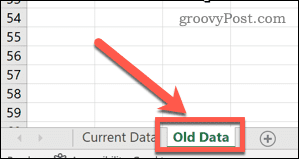
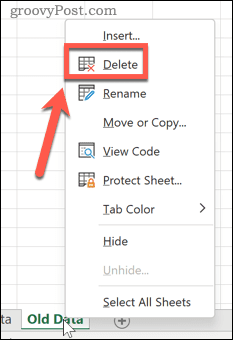
Arket vil blive slettet – gentag trinnene for alle andre ark, du vil slette.
Ryd pivottabel-caches
Pivottabeller i Excel er en fantastisk måde at analysere dine data på, men de kan have en betydelig indflydelse på størrelsen af dine Excel-filer. Det skyldes, at Excel som standard gemmer din pivottabels kildedatacache sammen med din fil. Det er dog muligt at ændre denne indstilling og få datacachen til at opdatere, når regnearket åbnes.
Sådan stopper du pivot-cachen i at gemme i Excel:
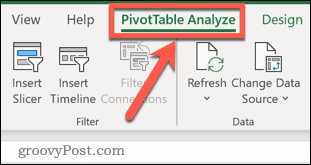

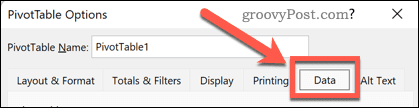
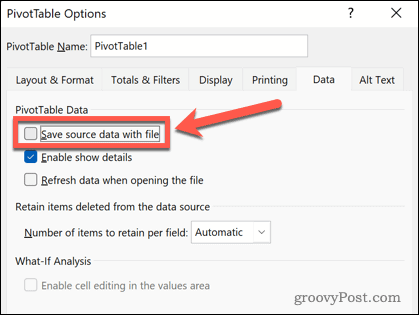
Gem formler som værdier
Excel-formler giver dig mulighed for at gøre næsten alt, hvad du vil i Excel ved hjælp af de indbyggede funktioner. Formler fylder dog mere end værdier, så hvis du har mange formler i dit regneark, som allerede er blevet beregnet, kan du overveje at konvertere disse formler til værdier.
Sådan gemmer du en formel som en værdi i Excel:
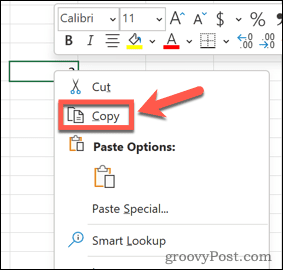
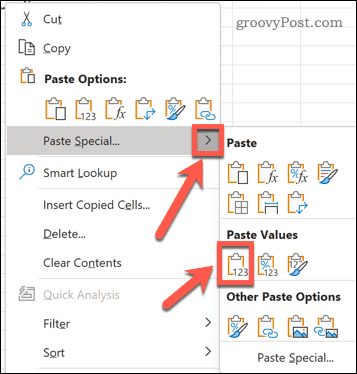
Din formel vil blive erstattet med værdien af dens resultat.
Fjern eller komprimer billeder
Billeder er ikke noget, der almindeligvis bruges i Excel-regneark, men hvis du har brugt nogle i dit dokument, vil disse øge din filstørrelse. Du kan enten fjerne disse billeder eller komprimere dem.
Sådan komprimeres et billede i Excel:
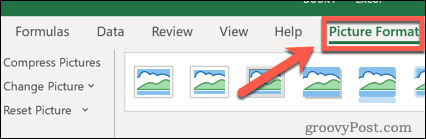
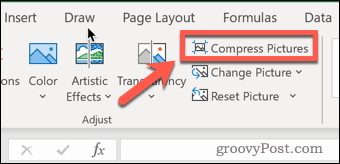
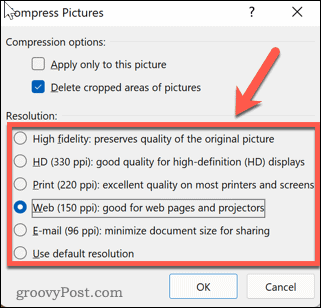
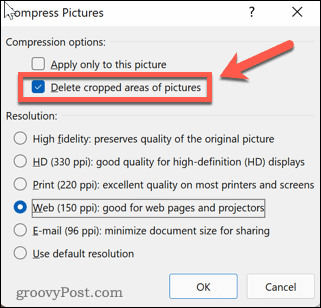
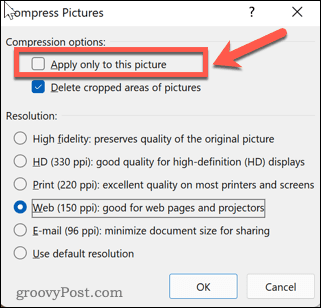
Reducer Excel-filstørrelsen ved at gemme i XLSB-format
En anden måde at reducere størrelsen på din Excel-fil på er at gemme den i binært format. Standardformatet er XML, som fungerer bedre med andre programmer, men hvis du kun planlægger at bruge din fil i Excel, kan det hjælpe med at reducere filstørrelsen, hvis du gemmer den som en .XLSB-fil.
Sådan gemmer du en Excel-fil i .XLSB-format:
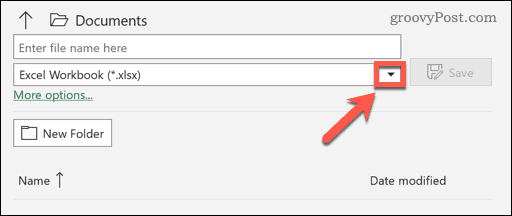
Løsning af Excel-problemer
Hvis du undrer dig over, hvordan du reducerer Excel-filstørrelsen, kan du normalt løse problemet ved at følge trinene ovenfor.
Excel er et kraftfuldt program, men når tingene går galt, kan det være frustrerende at rette. Hvis du har problemer, kan du prøve at forhindre Excel i at gå ned . Hvis du får meddelelser om cirkulære referencefejl , kan Excel hjælpe dig med at spore dem.
Lær hvordan du slår undertekster til på Zoom. Zooms automatiske undertekster gør det lettere at forstå opkaldsindholdet.
Modtager fejludskrivningsmeddelelse på dit Windows 10-system, følg derefter rettelserne i artiklen og få din printer på sporet...
Du kan nemt besøge dine møder igen, hvis du optager dem. Sådan optager og afspiller du en Microsoft Teams-optagelse til dit næste møde.
Når du åbner en fil eller klikker på et link, vil din Android-enhed vælge en standardapp til at åbne den. Du kan nulstille dine standardapps på Android med denne vejledning.
RETTET: Entitlement.diagnostics.office.com certifikatfejl
For at finde ud af de bedste spilsider, der ikke er blokeret af skoler, skal du læse artiklen og vælge den bedste ikke-blokerede spilwebsted for skoler, gymnasier og værker
Hvis du står over for printeren i fejltilstandsproblemet på Windows 10-pc og ikke ved, hvordan du skal håndtere det, så følg disse løsninger for at løse det.
Hvis du undrede dig over, hvordan du sikkerhedskopierer din Chromebook, har vi dækket dig. Lær mere om, hvad der sikkerhedskopieres automatisk, og hvad der ikke er her
Vil du rette Xbox-appen vil ikke åbne i Windows 10, så følg rettelserne som Aktiver Xbox-appen fra Tjenester, nulstil Xbox-appen, Nulstil Xbox-apppakken og andre..
Hvis du har et Logitech-tastatur og -mus, vil du se denne proces køre. Det er ikke malware, men det er ikke en vigtig eksekverbar fil til Windows OS.
![[100% løst] Hvordan rettes meddelelsen Fejludskrivning på Windows 10? [100% løst] Hvordan rettes meddelelsen Fejludskrivning på Windows 10?](https://img2.luckytemplates.com/resources1/images2/image-9322-0408150406327.png)




![RETTET: Printer i fejltilstand [HP, Canon, Epson, Zebra & Brother] RETTET: Printer i fejltilstand [HP, Canon, Epson, Zebra & Brother]](https://img2.luckytemplates.com/resources1/images2/image-1874-0408150757336.png)

![Sådan rettes Xbox-appen vil ikke åbne i Windows 10 [HURTIG GUIDE] Sådan rettes Xbox-appen vil ikke åbne i Windows 10 [HURTIG GUIDE]](https://img2.luckytemplates.com/resources1/images2/image-7896-0408150400865.png)
